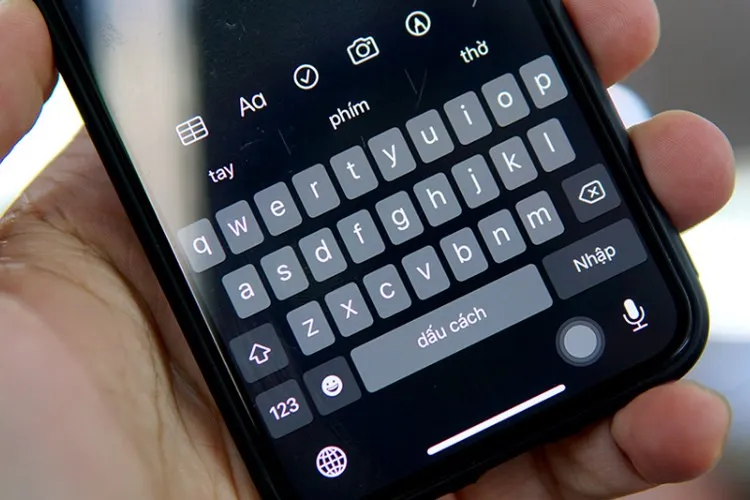Với những người có bàn tay lớn, việc nhắn tin và soạn văn bản thường xuyên trên bàn phím iPhone đôi lúc sẽ gây ra sự nhầm lẫn. Với các cách được liệt kê dưới đây, Blogkienthuc.edu.vn sẽ giúp bạn tăng kích thước bàn phím để sử dụng hiệu quả.
Bàn phím iPhone có kích thước mặc định, khoảng cách các ký tự và độ lớn của ký tự sẽ làm bạn gặp phải tình trạng gõ nhầm sang một ký tự khác. Để hạn chế điều này, bạn có thể tăng kích thước của bàn phím nhưng iPhone không tích hợp sẵn tính năng này mà bạn phải thực hiện một cách gián tiếp thông qua 3 cách dưới đây.
Bạn đang đọc: Lưu ngay các cách tăng kích thước bàn phím trên điện thoại iPhone không phải ai cũng biết
Xem thêm: Hướng dẫn bạn cách thay đổi kích thước văn bản cực nhanh trên iOS 15
Cách tăng kích thước bàn phím iPhone
Cách 1:Bật chế độ xem Thu phóng màn hình
Chế độ xem Thu phóng không chỉ tăng kích thước bàn phím trên iPhone mà nó còn phóng to mọi thứ trong giao diện bao gồm cỡ chữ, cỡ bàn phím và cỡ biểu tượng ứng dụng.
Đây được xem là cách tăng kích thước bàn phím gián tiếp trên iPhone dễ nhất mà có thể bạn chưa biết. Để kích hoạt chế độ xem Thu phóng, bạn truy cập vào Cài đặt > Màn hình & độ sáng, chọn mục Thu phóng màn hình và chọn Thu phóng, sau đó chọn Đặt và đợi hệ thống thiết lập cho bạn.
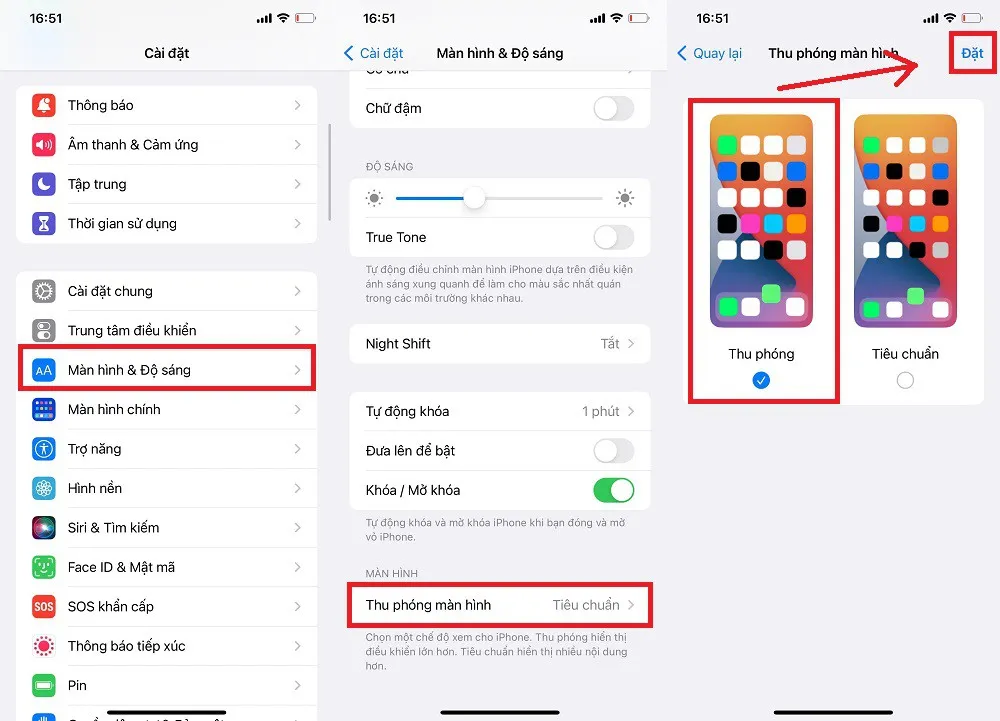
Cách 2: Sử dụng bàn phím Laban Key
Việc sử dụng ứng dụng thứ ba để thay đổi hệ thống trên iPhone đôi lúc sẽ gặp phải vấn đề. Nhưng với Laban Key, nó sẽ thay thế bàn phím iPhone cực tốt và người dùng không cần phải lo lắng. Laban Key sẽ cho phép bạn chọn nền bàn phím, chủ đề hay kích thước bàn phím, bạn có thể tinh chỉnh tại ứng dụng này.
Để tăng kích thước bàn phím iPhone bằng Laban Key, bạn tải ứng dụng về từ App Store.
Bước 1: Truy cập vào ứng dụng Laban Key, làm theo hướng dẫn để thêm bàn phím Laban Key, sau đó chọn mục Cài đặt.
Bước 2: Chọn mục bố cục ở thanh công cụ phía trên, sau đó ở mục Chiều cao bàn phím, bạn chọn Rất lớn ở cả màn hình dọc và màn hình ngang để tăng kích thước bàn phím.
Tìm hiểu thêm: Hướng dẫn cách tra cứu vé máy bay đã mua của tất cả các hãng hàng không và đơn vị bán vé
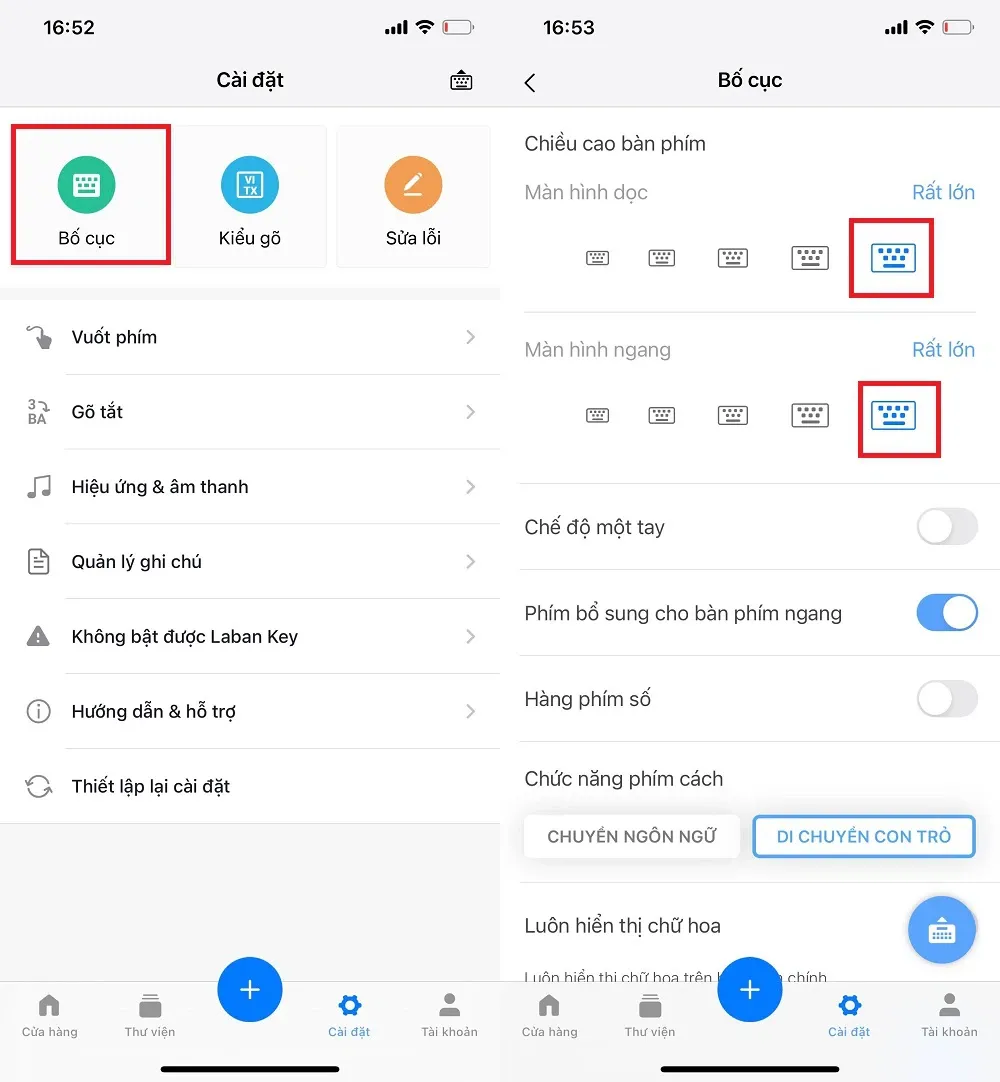
Cách 3: Bật chế độ chữ đậm
Với cách này, bàn phím iPhone chỉ tăng lên 1 chút so với mặc định nhưng nó cũng có thể hạn chế được nhầm lẫn khi gõ văn bản. Để bật chế độ chữ đậm, bạn vào Cài đặt > Trợ năng > Màn hình & cỡ chữ, sau đó bật cần gạt sang màu xanh ở mục Chữ đậm để hoàn tất.
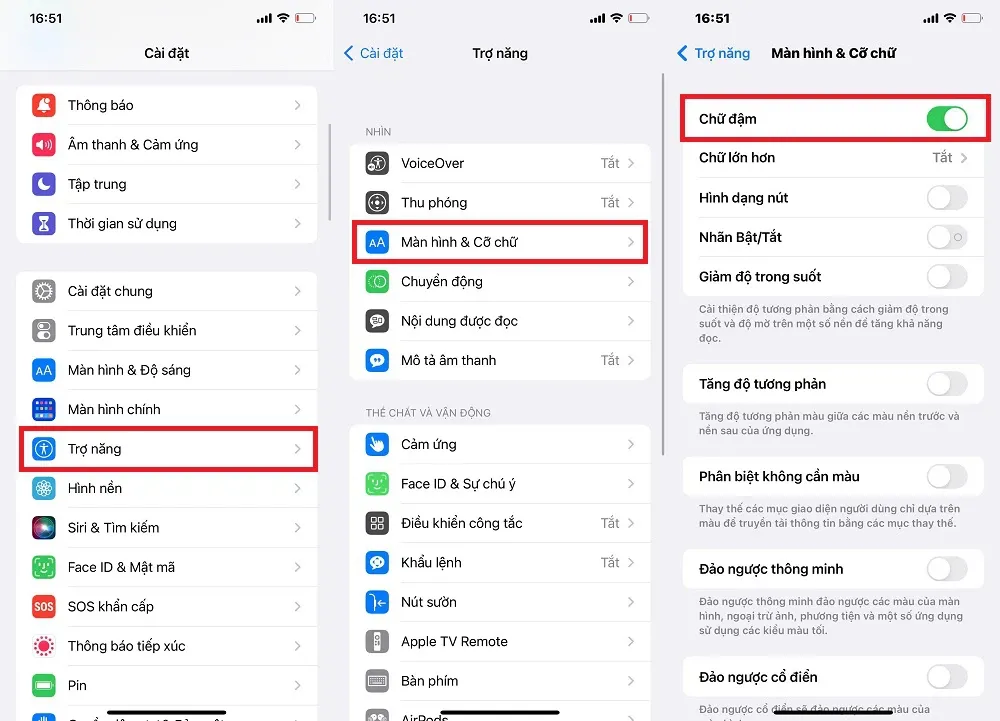
>>>>>Xem thêm: Cách chuyển host cho Zoom trên điện thoại và máy tính
Trên đây là 3 cách để tăng kích thước bàn phím iPhone bạn nên lưu ngay để thực hiện khi cần. Đừng quên cho biết ý kiến của bạn ở phần bình luận bên dưới nhé, chúc bạn thành công!
Xem thêm: Thử ngay cách chèn ảnh vào bàn phím iPhone, giúp điện thoại trở nên ấn tượng hơn